首页
win7excel标准差函数怎么算?win7excel标准差函数使用方法?
win7excel标准差函数怎么算?win7excel标准差函数使用方法?
2022-07-10 15:38:42
来源:互联网
作者:admin
win7excel标准差函数怎么算-win7excel标准差函数使用方法?
在日常生活中,中小型合作伙伴将使用Excel表进行计算,但许多Win 7合作伙伴不知道如何计算,今天给您带来了详细的计算方法,让我们来看看它。
win7excel标准差函数怎么算:
1、选中需要显示标准差的单元格,然后点击“fx”。
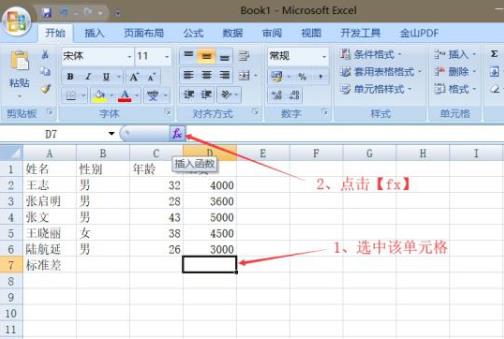
2、在弹出的“插入函数”中找到计算标准差的函数,点击“确定”。
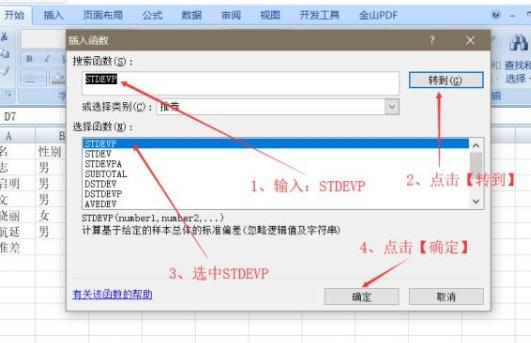
3、在“函数参数”表格中点击“number1”后面的小图标,然后选中要计算的数据,再点击小图标,
即可回到“函数参数”表格,点击“确定”即可。
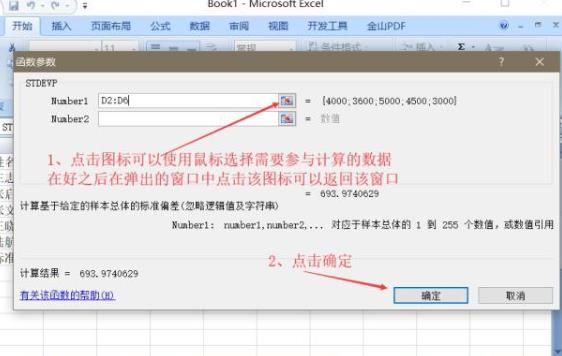
以上就是系统520为您带来的win7excel标准差函数使用方法,选中要算的单元格插入函数即可计算,想了解更多的问题请收藏系统520哟。
相关文章
- 安装win7系统磁盘分区必须为?win7系统磁盘如何分区? 01-21
- win7文件夹查看选项在哪?win7文件夹查看选项打开方法 01-19
- win7电脑颜色不正常怎么调?win7电脑颜色不正常调节方法 01-18
- 安装win7后鼠标动不了怎么办? 重装win7后usb全部失灵解决方法 12-20
- 微软win7专业版如何安装?微软win7专业版下载安装教程 12-15
- win7一关机就自动重启?win7关机后自动开机的解决办法 12-14
精品游戏
换一批
